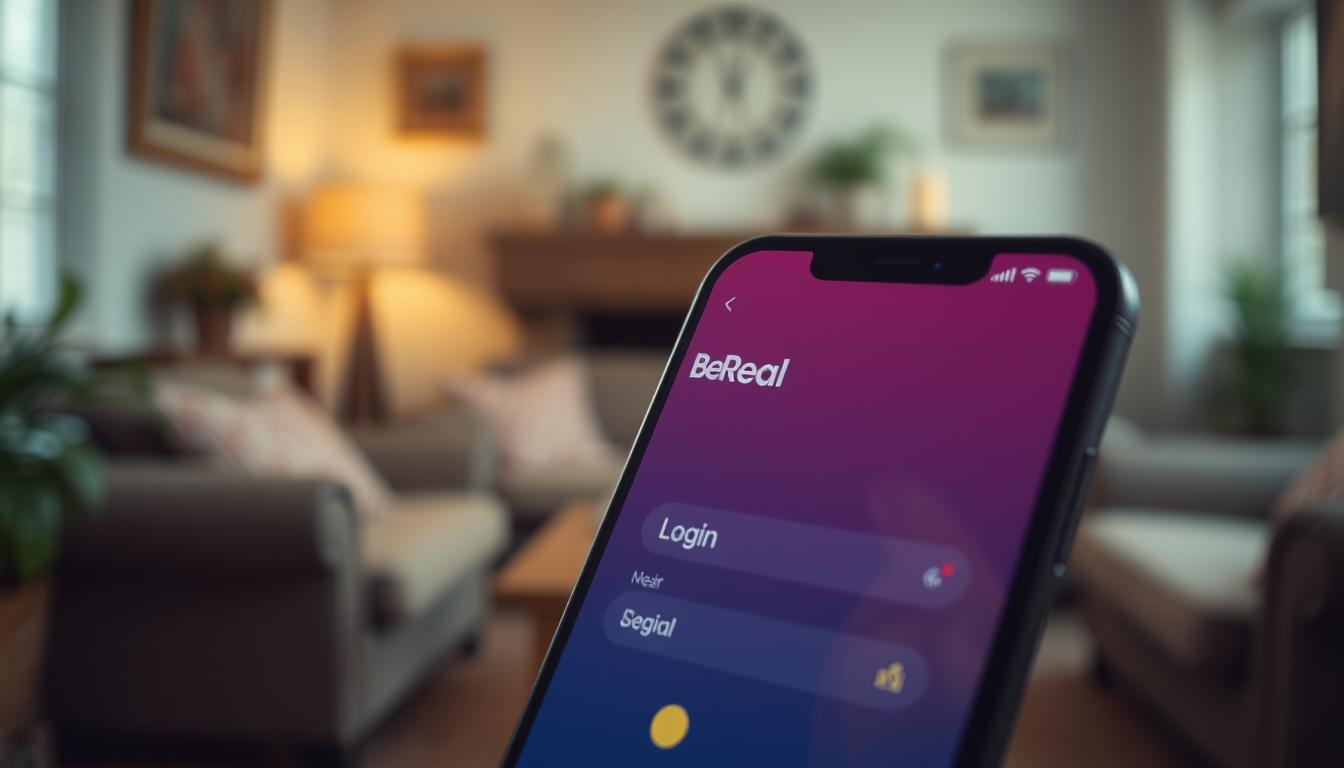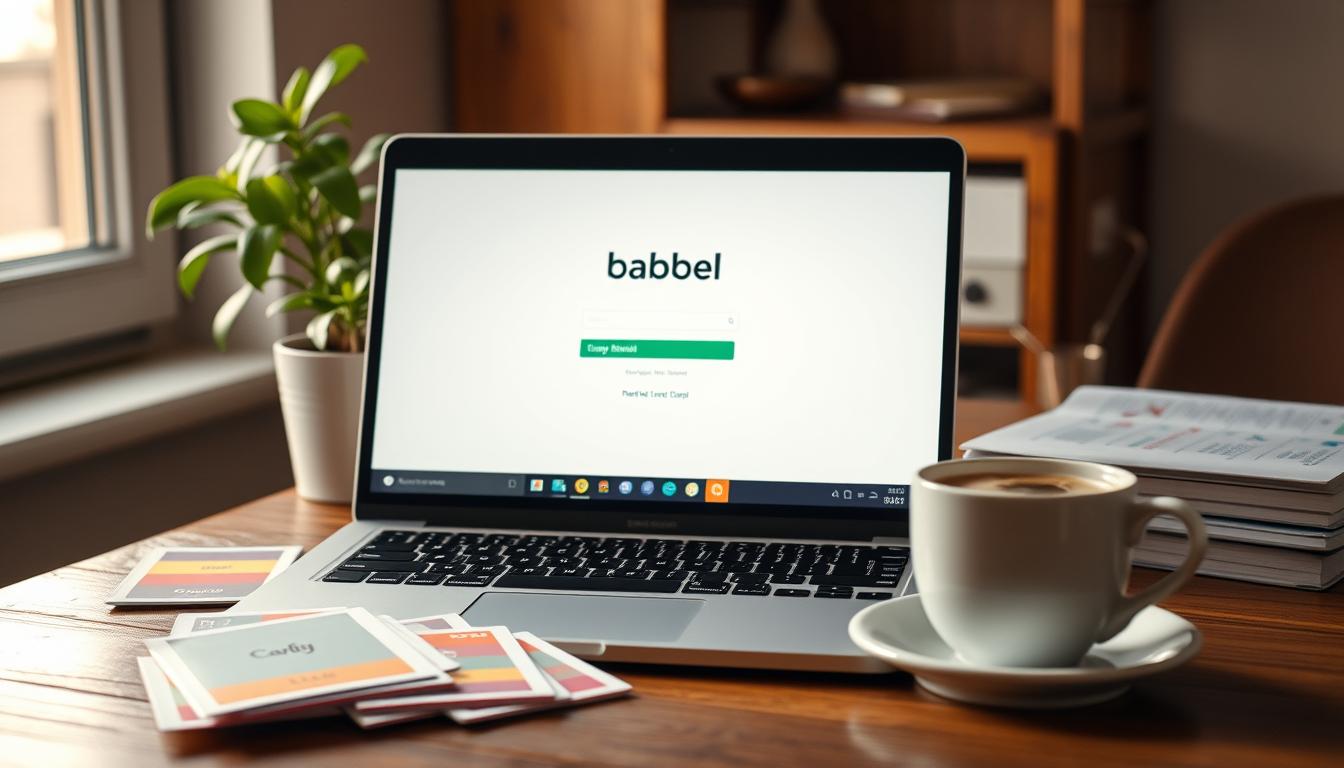Amazon Alexa ist der führende Sprachassistent in Deutschland. Viele Nutzer müssen irgendwann ihr Gerät neu starten. Das betrifft den Echo Dot, Echo Show und andere Modelle. Mit dieser Anleitung setzen Sie Ihr Gerät leicht zurück.
Bei verschiedenen Alexa Modellen gibt es unterschiedliche Schritte. Zum Beispiel beim Echo Show verwendet man das Touchscreen-Menü. Bei Echo Dot der 3., 4. und 5. Generation hält man eine Taste 20 Sekunden lang gedrückt. Diese Anleitung zeigt, wie jedes Modell zurückgesetzt werden kann.
Ein Neustart hilft oft bei kleinen Problemen, ohne Daten zu verlieren. Bleibt das Problem, können Sie mit dem Zurücksetzen alles löschen. So sind Ihre Daten geschützt.
Warum sollte man Alexa zurücksetzen?
Manchmal funktioniert Alexa nicht richtig. Ein Grund zum Zurücksetzen ist, technische Probleme zu beheben. Ein Neustart reicht oft nicht aus. Beim Zurücksetzen werden alle Einstellungen und persönlichen Daten gelöscht. So ist das Gerät wieder wie neu.
Resetting an Echo Dot 3rd Generation speaker is illustrated in the video.
Ein weiterer Grund ist die Vorbereitung für den Verkauf. Durch das Zurücksetzen werden alle sensiblen Daten gelöscht. Dies sorgt dafür, dass das Gerät keine persönlichen Informationen mehr enthält. So ist es bereit für den nächsten Nutzer.
- Alle Modelle benötigen unterschiedliche Methoden zum Zurücksetzen.
- Ein Zurücksetzen ist meist notwendig, wenn alternative Lösungen nicht greifen.
- Alexa zurücksetzen richtig machen bedeutet, dass alle Einstellungen verloren gehen, was bei der Weitergabe des Geräts unerlässlich ist.
Nach dem Zurücksetzen muss Alexa neu eingerichtet werden. Dieser Vorgang ist bei jedem Gerät anders. Zum Beispiel muss man bei manchen Geräten einen Knopf drücken. Bei anderen navigiert man durch Menüs auf dem Bildschirm.
Unterschiedliche Methoden zum Zurücksetzen von Alexa-Geräten
Man kann ein Alexa-Gerät auf verschiedene Arten zurücksetzen. Es hängt davon ab, was man bevorzugt. Die zwei Hauptwege sind die Nutzung der Alexa App und der manuelle Reset am Gerät. Beide bieten gute Wege, um alles zurückzusetzen und neu zu starten.
Mit der Alexa App
Mit der Alexa App lassen sich alle Echo-Geräte zurücksetzen. Es ist einfach und benutzerfreundlich. Hier sind die Schritte:
- Öffne die Alexa App und gehe zu „Geräte“.
- Suche das Echo-Gerät, das du zurücksetzen möchtest.
- Finde unter den Geräteeinstellungen die Zurücksetzen-Option.
- Bestätige, um das Zurücksetzen zu starten.
Manueller Reset am Gerät
Manchmal ist ein manueller Reset nötig. Zum Beispiel, wenn die App nicht geht oder Probleme auftreten. Unterschiedliche Modelle benötigen verschiedene Schritte:
- Bei der 2. Generation von Echo: Drücke die Mikrofon-aus und Leiser-Taste zusammen für ca. 20 Sekunden.
- Bei der 3. und 4. Generation von Echo und Echo Dots: Halte die Aktionstaste für 20 bis 25 Sekunden.
- Beim Echo Plus der 2. Generation: Halte die Leiser- und Mikrofon-aus-Taste, um Smart-Home-Verbindungen zu erhalten.
- Bei Echo der 1. Generation und Echo Plus: Nutze eine Büroklammer in der Reset-Öffnung am Boden des Geräts.
Für jedes Modell gibt es bestimmte Tastenkombinationen. Folge den speziellen Anweisungen für dein Modell. Wenn du Hilfe brauchst, schau in der App oder auf der Amazon-Webseite nach.
Wie kann ich Alexa Echo Dot mit der App zurücksetzen?
Das Zurücksetzen deines Alexa Echo Dot ist einfach. Du kannst ihn so auf die Werkseinstellungen zurücksetzen. Hier sind klare Schritte dazu:
- Öffne die Alexa App auf deinem Smartphone oder Tablet.
- Tippe auf Geräte am unteren Rand des Bildschirms.
- Wähle aus der Liste Echo & Alexa aus.
- Suche deinen Echo Dot in der Geräteliste und tippe darauf, um die Geräteeinstellungen zu öffnen.
- Scrolle nach unten und wähle die Option Werkseinstellungen zurücksetzen.
- Bestätige die Rücksetzung und warte einige Minuten, bis der Prozess abgeschlossen ist.
Diese Anleitung hilft dir, wenn du deinen Echo Dot verkaufen oder beschleunigen willst. Befolge die Schritte, damit er wieder einwandfrei funktioniert. Bedenke, dass das Zurücksetzen ein paar Minuten dauern kann. Danach muss dein Echo Dot neu eingerichtet werden.
Wie kann ich Alexa ohne App auf die Werkseinstellungen zurücksetzen?
Um Alexa ohne die App zurückzusetzen, gibt es je nach Modell unterschiedliche Vorgehensweisen. Hier finden Sie Anleitungen für verschiedene Modelle von Alexa.
„Der Einrichtungsmodus wird gestartet, sobald sich der Leuchtring immer wieder aus- und einschaltet.“
Für den ersten Amazon Echo gibt es eine spezielle Reset-Taste. Sie benötigen ein dünnes Tool, um diese zu drücken. Halten Sie die Taste gedrückt, bis der Ring orange leuchtet und ausgeht.
Bei der zweiten Generation drücken Sie die Mikrofon-aus- und Leiser-Taste zusammen. Halten Sie beide für 20 Sekunden. Der Ring wird orange blinken und das Gerät startet neu.
Ab der dritten Generation drücken Sie nur die Aktionstaste 20 Sekunden lang. Achten Sie darauf, dass das Licht orange blinkt.
- Amazon Echo Studio: Die Aktionstaste 25 Sekunden lang halten.
- Amazon Echo Auto: Stummschalten und Aktionstaste 15 Sekunden gemeinsam drücken.
Beim Zurücksetzen werden alle Einstellungen und persönlichen Infos gelöscht. Das Gerät wird auf den Anfangszustand gesetzt. So kann man es neu einrichten.
Wie kann ich Alexa zurücksetzen?
Man kann Alexa auf verschiedene Wege zurücksetzen. Man wählt zwischen einem Neustart oder einem kompletten Zurücksetzen auf Werkseinstellungen. Jede Methode hilft, je nachdem welches Problem vorliegt.
https://www.youtube.com/watch?v=aly0wwgPohI
Einfacher Neustart
Bevor du größere Schritte unternimmst, probiere einen einfachen Neustart. Ziehe das Stromkabel deiner Alexa für 10 Sekunden ab. Stecke es dann wieder ein. Dies behebt oft Softwareprobleme.
Werkseinstellungen zurücksetzen
Wenn der Neustart nicht hilft, setze Alexa auf Werkseinstellungen zurück. Je nach Echo-Modell gibt es verschiedene Schritte:
- Echo Dot 1. Generation: Drücke die Reset-Taste mit einem dünnen Gegenstand. Warte, bis der Ring orange und dann blau leuchtet.
- Echo Dot 2., 3. und 4. Generation:
- 2. Generation: Halte „Mikrofon aus“ und „Lautstärke verringern“ 20 Sekunden lang. Der Ring wird orange und dann blau.
- 3. und 4. Generation: Die Aktionstaste ungefähr 20-25 Sekunden halten. Warte, bis der Ring orange und dann blau und orange wird.
- Echo Show: „Stummschalten“ und „Lautstärke verringern“ gleichzeitig für 15 Sekunden halten, bis Amazon-Logo erscheint.
- Echo Studio: Die Aktionstaste 25 Sekunden lang halten, bis der Ring orange blinkt.
- Echo Auto: Stummschalttaste drücken und danach die Aktionstaste 15 Sekunden halten, bis Alexa den Reset bestätigt.
Es gibt viele Methoden, Alexa zurückzusetzen, je nach Gerät. Egal ob durch Neustart oder Werkseinstellungen, deine Alexa läuft dann wieder einwandfrei.
Welche Schritte sind für den Reset eines Echo Dot notwendig?
Es gibt verschiedene Gründe, einen Alexa Echo Dot zu resetten. Zum Beispiel, um persönliche Daten zu löschen, wenn du ihn verkaufst. Oder um Probleme mit der Sprachassistenz zu beheben.
Echo Dot 1. Generation
Um einen Echo Dot der ersten Generation zurückzusetzen, brauchst du etwas Spitzes. Eine Büroklammer ist perfekt. Hier sind die nötigen Schritte:
- Stecke die Büroklammer in das kleine Loch unten am Gerät, um die Reset-Taste zu drücken.
- Drücke die Taste etwa 20 Sekunden lang, bis der Lichtring orange und dann blau wird.
- Danach ist der Echo Dot im Setup-Modus. Alle Einstellungen und Kontodaten sind gelöscht.
Echo Dot 2., 3. und 4. Generation
Für neuere Echo Dot Modelle ist der Reset etwas anders. Folge diesen Schritten:
- Drücke gleichzeitig auf “Mikrofon aus” und “Lautstärke runter” für ca. 20 Sekunden.
- Wenn der Lichtring erst orange und dann blau wird, hat der Reset begonnen.
- Danach ist der Echo Dot bereit, neu eingerichtet zu werden.
Nach dem Reset musst du den Echo Dot wieder mit dem WLAN verbinden. Eventuell musst du auch Smart-Home-Geräte neu einrichten. Sichere wichtige Informationen vor dem Reset. Bedenke auch alternative Fehlerbehebungsmethoden für einen reibungslosen Ablauf.
Wie setzt man den Echo Show auf die Werkseinstellungen zurück?
Der Echo Show ist vielseitig und hat einen Touchscreen. Um ihn zurückzusetzen, folge einfach diesen Schritten:
- Streiche auf dem Bildschirm von oben nach unten, um das Dropdown-Menü zu öffnen.
- Tippe auf Einstellungen.
- Wähle Geräteoptionen.
- Suche nach der Option Auf Werkseinstellungen zurücksetzen und tippe darauf.
- Bestätige den Reset, wenn dazu aufgefordert.
Der Reset beginnt sofort. Dein Echo Show wird dann auf Werkseinstellungen zurückgesetzt. Hab währenddessen Geduld und warte, bis der Vorgang fertig ist.
Um den Prozess zu erleichtern, schaue in die Alexa zurücksetzen Hilfe. Sie bietet nützliche Alexa zurücksetzen Tipps und antwortet auf häufige Fragen.
Möchtest Du weitere Geräte zurücksetzen, sieh in andere Abschnitte. So sorgst Du dafür, dass Deine Alexa-Geräte immer bestens laufen!
Zurücksetzen anderer Echo-Geräte
Das Zurücksetzen von Echo-Geräten wie dem Echo Sub, Echo Studio und Echo Flex ist einfach. Jedes Gerät benötigt bestimmte Schritte, um zurückgesetzt zu werden. Dadurch wird es auf Neuzustand vorbereitet.
Echo Sub
Um den Echo Sub zurückzusetzen, drücken Sie die Aktionstaste für 20 Sekunden. Der Lichtring leuchtet erst orange, dann blau. Das zeigt, dass das Zurücksetzen geklappt hat.
Echo Studio
Für den Echo Studio drücken Sie zwei Tasten gleichzeitig: die Mikrofon-Stummtaste und die Leiser-Taste. Warten Sie, bis der Lichtring orange und dann blau wird. So wissen Sie, dass der Reset funktioniert hat.
Echo Flex
Beim Echo Flex halten Sie die Aktionstaste 20 Sekunden lang gedrückt. Dann wechselt der Lichtring von orange zu blau. Das bestätigt den erfolgreichen Reset.
Echo Plus
Der Echo Plus wird ähnlich zurückgesetzt. Halten Sie die Aktionstaste 20 Sekunden lang. Nachdem der Lichtring von orange zu blau wechselt, ist das Gerät resetted.
Jedes Echo Modell hat seine eigenen Reset-Schritte. Doch alle sind einfach durchzuführen. So stellen Sie den Ursprungszustand schnell wieder her.
Häufige Probleme und deren Lösungen
Manchmal treten beim Zurücksetzen von Alexa Probleme auf. Doch mit einfachen Schritten können Sie diese lösen. Hier finden Sie die häufigsten Schwierigkeiten und wie Sie sie bewältigen:
Neustart vor dem Reset
Ein einfacher Neustart kann viele Probleme mit Alexa beheben. Meistens ist kein kompletter Reset nötig. Versuchen Sie zuerst, Ihr Alexa-Gerät neu zu starten und sehen Sie nach, ob es hilft.
Netzwerkprobleme
Probleme mit dem Netzwerk können Alexa beeinträchtigen. Kontrollieren Sie Ihre Wi-Fi-Einstellungen, bevor Sie einen Reset machen. Manchmal löst eine Überprüfung der Verbindung zu Ihrem Router das Problem.
Wenn alles nichts hilft und Alexa weiterhin nicht funktioniert, erwägen Sie einen Fabrikreset. Dieser letzte Schritt kann helfen, Softwarefehler zu beseitigen und das Gerät komplett neu zu starten.
Fazit
Das Zurücksetzen von Alexa hilft, Ihr Gerät wieder zum Laufen zu bringen. Es ist nützlich bei Störungen oder wenn Sie es verkaufen möchten. Versuchen Sie zuerst, einfache Schritte wie einen Neustart durchzuführen. Oft reicht das schon aus.
Wir bieten eine Schritt-für-Schritt-Anleitung für verschiedene Alexa-Modelle. Dazu gehören der Echo Dot der 2., 3. und 4. Generation sowie der Echo Show und andere. Diese Anleitungen sind einfach zu folgen.
Ein Alexa-Gerät zurückzusetzen dauert nur 10 bis 20 Sekunden. Der Echo Flex lässt sich besonders schnell zurücksetzen. Nach einem Reset sind alle persönlichen Daten gelöscht. Das Gerät ist dann bereit für den nächsten Benutzer.
Bevor Sie Ihr Alexa-Gerät weitergeben, melden Sie es ab und setzen es zurück. So schützen Sie Ihre Daten. Bei Problemen, folgen Sie den Tipps in diesem Artikel. Sie helfen, die meisten Probleme zu lösen.